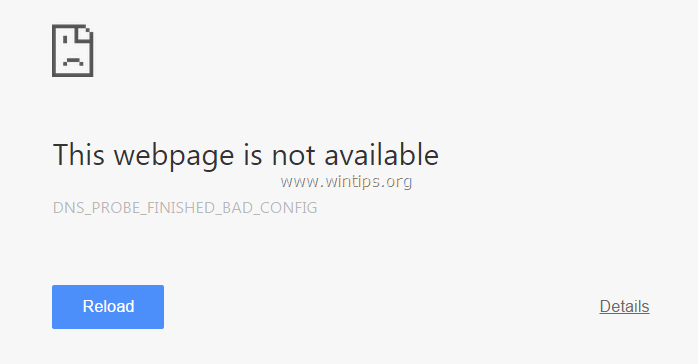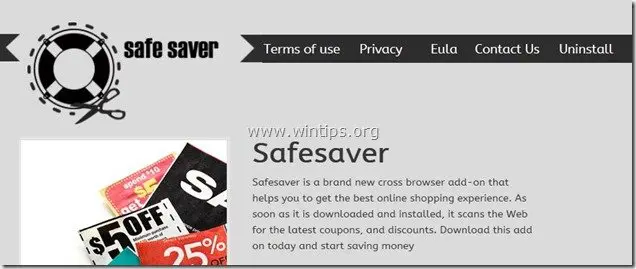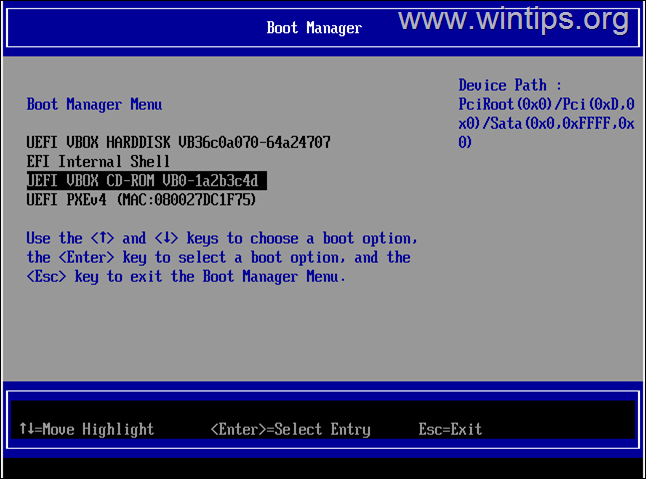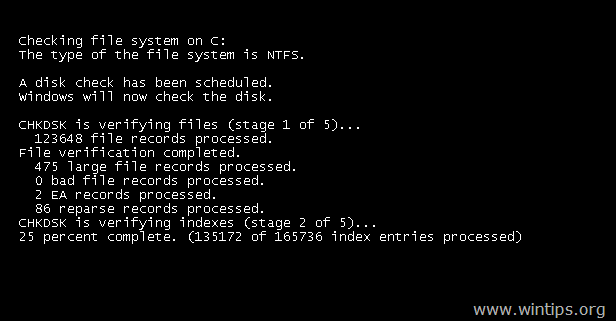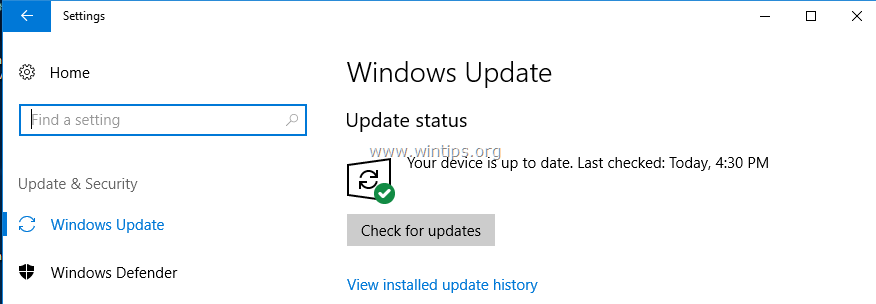、
数日前、VPNを使用して職場に接続しようとしたときに、Windows 10 Pro(V1809)ベースのコンピューターで次の奇妙な問題に直面しました。VPN接続は、タスクバーのシステムトレイアイコン(「接続」に固定)から接続しませんが、ネットワーク設定から接続します。
詳細の問題:タスクバーのVPN接続ショートカットから「接続」をクリックすると、VPN接続は機能しません(インジケーターは「…」フェーズの接続に永久にとどまります)が、ネットワークとインターネット設定からVPN接続を開始するとすぐに機能して接続します。
修正方法:VPN接続は、タスクバーのVPNショートカット(アイコン)から動作しませんが、ネットワーク設定から動作します。
最初は、上記の問題に直面したとき、VPN接続の問題を解決するために次の(通常の)手順を試しましたが、運はありませんでした。
1.コンピューターを再起動します。
2. VPN接続設定を確認します。
2.アンチウイルス/セキュリティプログラムを一時的に無効にします。
4. VPN接続を削除して再作成します。
「VPN接続はシステムトレイによって接続されていませんが、ネットワーク設定で接続されています」というWindows 10の問題を解決するには、次の手順を適用します。
ステップ1。Windowsファイアウォールをオンに設定します。
まず、Windowsファイアウォールが実行されていることを確認してください。それをするために:*
* 注記:以前にWindowsファイアウォールを無効にしたことがある場合は、有効にする必要があります。
1。行きます設定- >更新とセキュリティ。
2。クリックWindowsセキュリティ左ペインでクリックしますファイアウォールとネットワーク保護右側。
3.ファイアウォールがあるかどうかを確認しますの上、すべてのリストされているネットワーク(ドメイン、プライベート、パブリック)で、それ以外の場合はそれをoνに設定し、再起動あなたのコンピューター。
ステップ2。タスクバーの問題を修正します。
1。Windowsエクスプローラーを開き、次のパスに移動します。
c:\ windows \ system32 \ windowspowershell \ v1.0 \
2。右クリックしますでPowerShell.exeと[管理者]として[実行]を選択します。
3。Powershellで。次のコマンドをコピーして貼り付けてから押します入力。*
- get -appxpackage -allusers | foreach {add -appxpackage -disabledevelopmentMode -register "$($ _。installlocation)\ appxmanifest.xml"}
*注記:コマンドの実行中、いくつかのエラーを受け取ることができます。これは安全に無視できます。
4。コマンドが完了したら、タスクバーのショートカットアイコンからVPN接続を起動してみてください。
5。再起動PC。問題を修正する必要があります。 *
* 注記:問題が修正されていない場合は、以下の指示に従って、Microsoftがバグを修正するまで、デスクトップ上のVPN接続のショートカットを作成します。
1.同時に押します勝つ +r実行コマンドボックスを開くキー。
2。コマンドプロンプトで、次のコマンドをコピーして貼り付けて押しますわかりました。
- %AppData%\ Microsoft \ Network \ Connections \ PBK
2。右クリックしますでrasphone.pbkそしてショートカットを作成します
3.作成したショートカットをデスクトップに移動します。
4。「rasphone.pbk-rasphone.pbk」をダブルクリックして、VPNに接続します。
それでおしまい!このガイドがあなたの経験についてあなたのコメントを残してあなたを助けたかどうかを教えてください。他の人を助けるためにこのガイドを気に入って共有してください。
この記事があなたに役立つ場合は、寄付をすることで私たちをサポートすることを検討してください。1ドルでさえ私たちにとって大きな違いをもたらすことができますこのサイトを自由に保ちながら他の人を助け続けるための努力において: